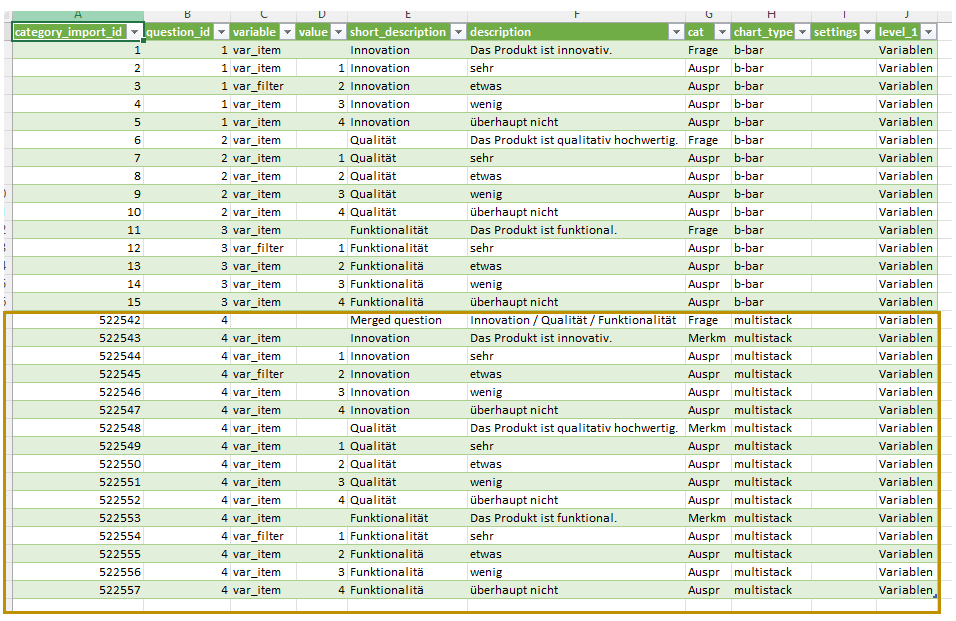Gestapelte Diagramme unterscheiden sich von anderen Diagrammtypen, da sie die Werte nicht als separate Balken, sondern gestapelt übereinander anzeigen – und dabei meistens mehrere Balken, also mit Daten aus unterschiedlichen Variablen. Das Zusammenfügen der einzelnen Variablen mit gestapelten Daten der gleichen Antwortskala zu einem Diagramm funktioniert in DataLion einfach.
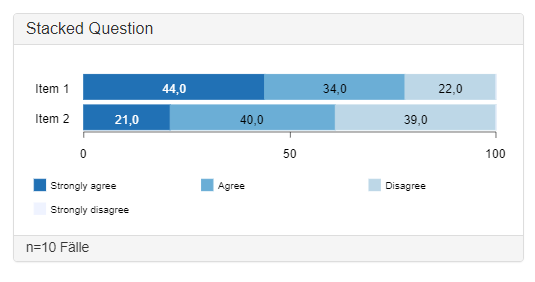
Ausgangssituation automatisch erstelltes Codebook: Jede Variable wird als einzelne Frage im Codebook angelegt. Jedes Item, das zur Frage Q1 gehört (Q1_1, Q1_2, Q1_3), wird von DataLion also als separate Frage angelegt.
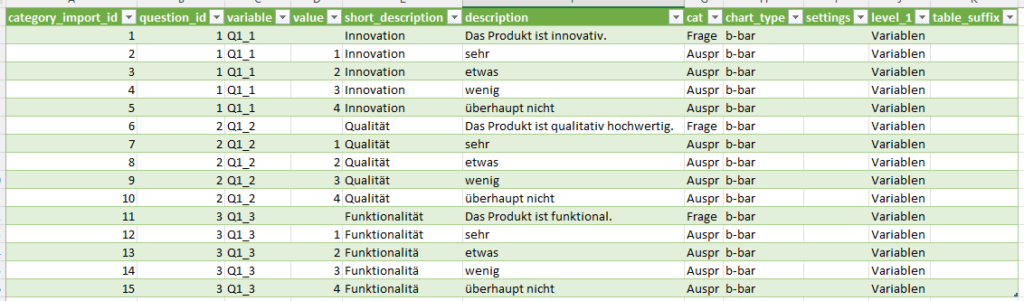
Im Frontend können die Fragen aus der Seitennavigation einzeln auf das Dashboard gezogen werden um einzelne Diagramme zu erstellen.
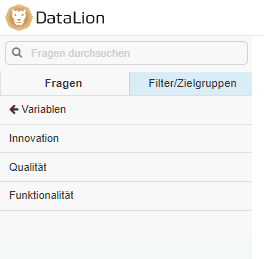
Sie möchten die Fragen aber als gestapelte Balken untereinander in einem Diagramm abbilden?
Es gibt drei Möglichkeiten:
1. Option: Fragen im Frontend zusammenfügen („merge“)
Diese Vorgehensweise eignet sich, wenn Sie ad hoc eine Frage für Ihr Dashboard zusammenfügen möchten, diese aber nicht über das Codebook für die Verwendung auf anderen Dashboards speichern möchten.
- Erstellen Sie ein erstes Diagramm
- Ziehen Sie per Drag & Drop eine Frage, die zusammengefügt werden soll, auf das bestehendes Diagramm.
- Wählen Sie „merge“, um eine Frage zum bestehenden Diagramm hinzuzufügen.
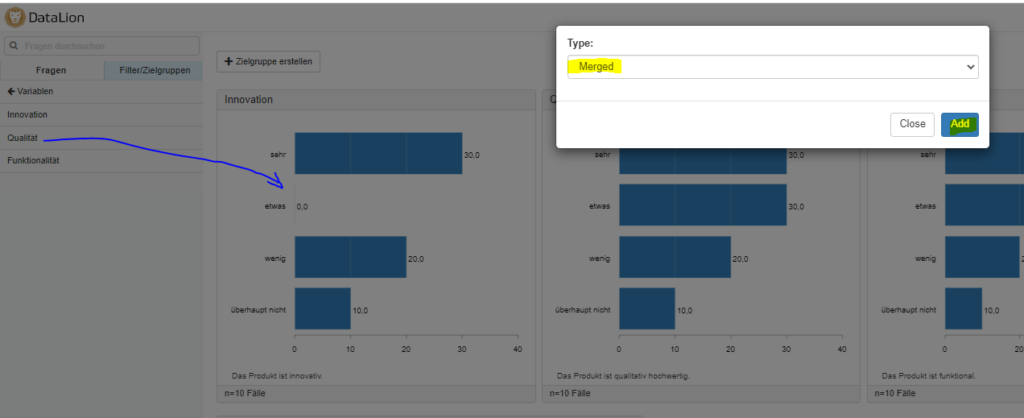
- Nachdem alle Fragen auf das Diagramm gezogen wurden, wählen Sie im Chartmenü > Chart-Typen den Charttyp „Stacked bar“
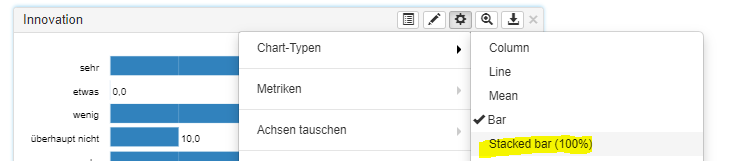
Ergebnis:
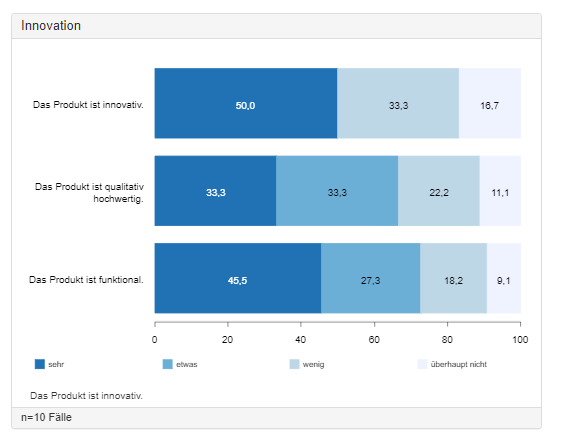
Der Chartheader kann mit Doppelklick darauf angepasst werden und die in diesem Fall unnötige Beschreibung „Das Produkt ist innovativ“ unten im Chart über die Charteinstellungen ausgeblendet werden.
2. Option: Fragen im online-Codebook zusammenfügen
Dieses Vorgehen eignet sich, wenn Sie das Codebook erweitern möchten um die neue zusammengefügte Frage immer wieder im gesamten Projekt zu verwenden.
- Mit Klick auf „Frage bearbeiten“ im Chartheader gelangen Sie in das Codebook im Projektbackend.
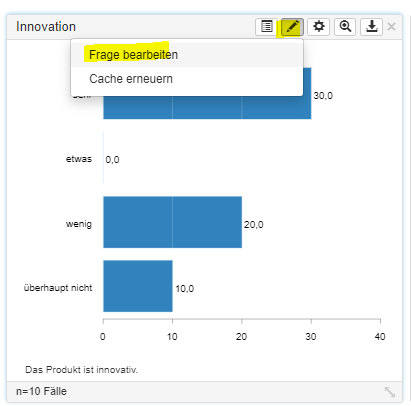
- Navigieren Sie dann im Codebook mit Klick auf die Kurzbeschreibung der Frage (hier „Innovation“) aus der Frage heraus in eine Ebene höher.
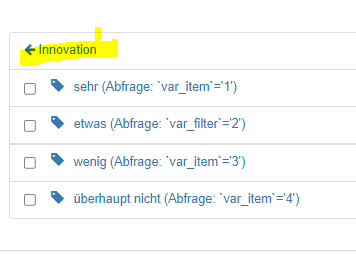
- Wählen Sie die Fragen, die zusammengefügt werden sollen aus und klicken auf
Zusammenfügen („Merge“).
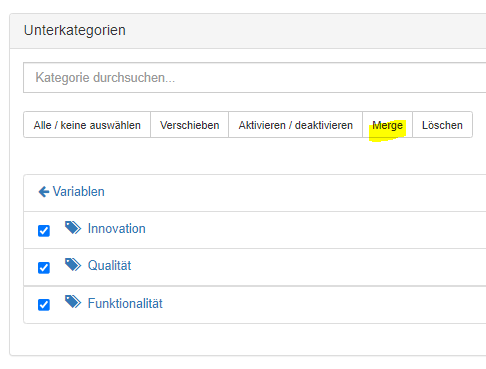
- Es wurde eine neue, zusammengefügte Frage erstellt. Die Beschreibung und Kurzbeschreibung können ggf. angepasst werden.
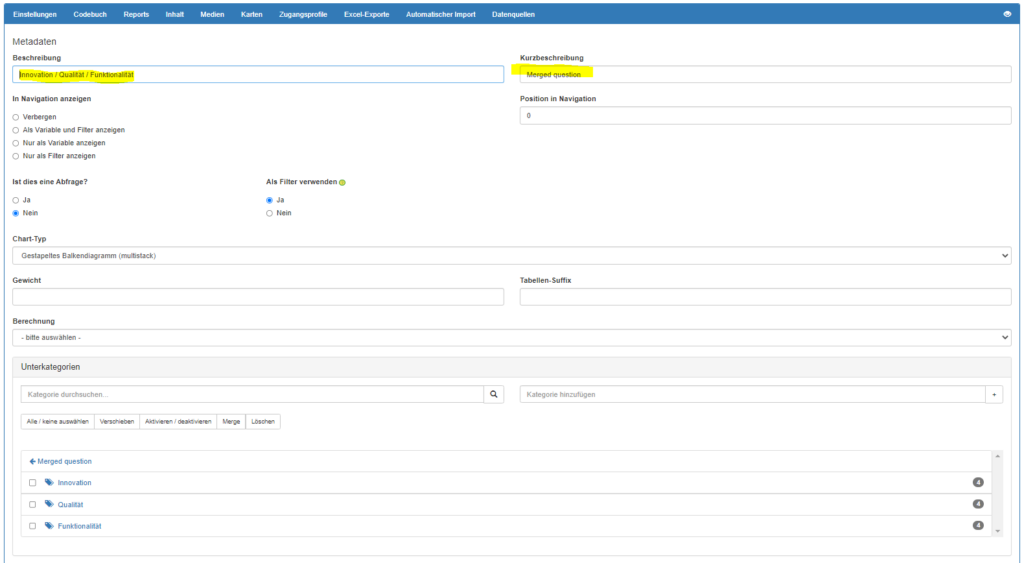
- Die zusammengefügte Frage ist nun im gesamten Projekt in der Seitennavigation verfügbar. Im Frontend können Sie nun die zusammengefügte Frage aus der Seitennavigation ganz einfach per Drag & Drop auf das Dashboard ziehen um ein Diagramm zu bauen.
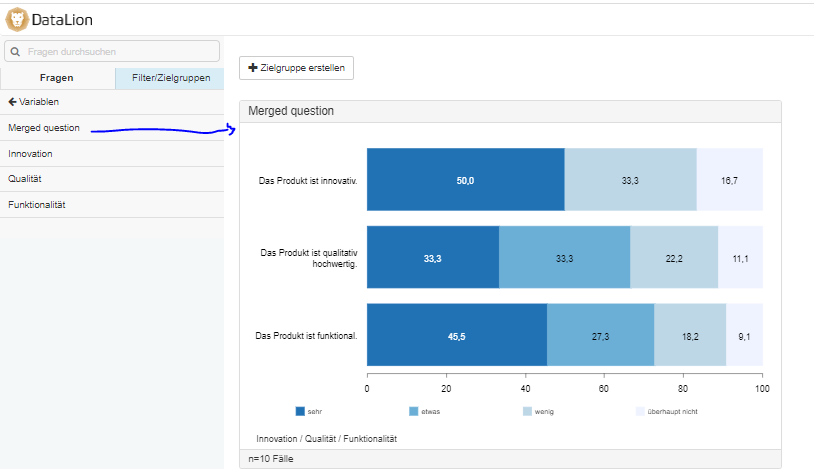
Übrigens: Die Software hat im Hintergrund das Codebook um die gestapelte Frage erweitert. Wenn Sie das Codebook exportieren, sehen Sie die neuen Einträge für die gestapelte Frage.
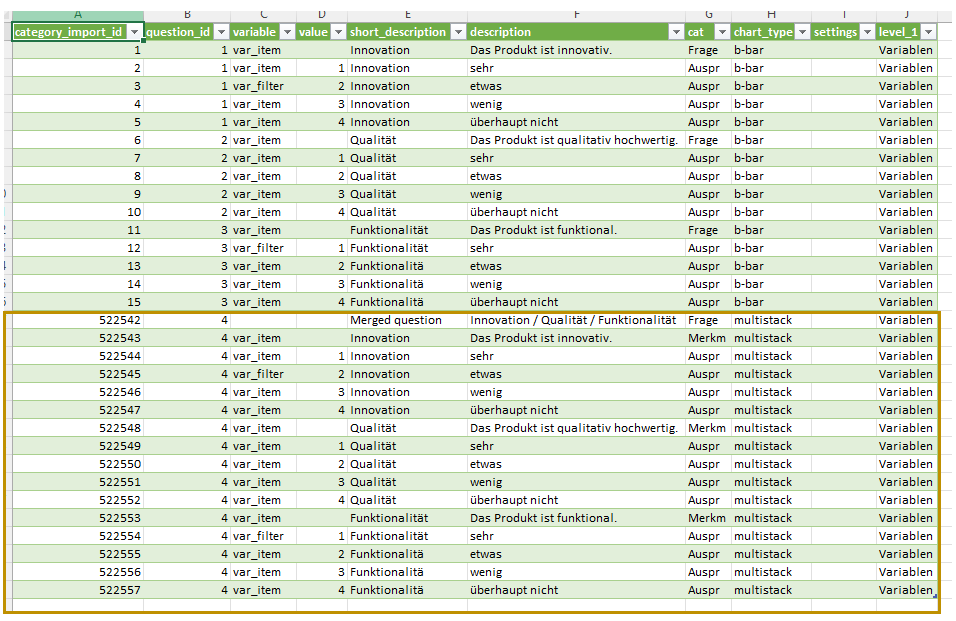
3. Option: Gestapelte Frage im csv-Codebook offline manuell hinzufügen
Das Codebook kann statt der oben beschriebenen Vorgehensweise über das online-Codebook auch manuell um neue Fragen erweitert werden. Fügen Sie im externen csv-Codebook einfach die neuen Zeilen hinzu und importieren Sie dann das angepasste Codebook.
Wichtig: In der Codebook-Spalte Cat wird eine Zeile für die Frage angelegt. Die einzelnen Items (hier Innovation/Qualität/Funktionalität) werden mit „Merkm“ gekennzeichnet, die Ausprägungen aus der Antwortskala (sehr – überhaupt nicht) als „Auspr“.
Das Codebook sieht dann wie folgt aus und kann über „Codebook hochladen“ im Projekt-Backend > Codebook importiert werden.